프로그램을 어떤 도구로 설치했는지 기억이 안나시나요? 우분투에 설치된 프로그램 찾기 위한 3가지 방법을 각각 알아보겠습니다.
목차
우분투에 설치된 프로그램 찾기
우분투에서 응용 프로그램을 설치하기 위해서 apt(dpkg), snap, flatpak 이 세가지를 가장 많이 사용합니다.
apt 또는 dpkg로 설치된 프로그램 찾기
아래의 명령어를 사용해서 설치한 프로그램(패키지)를 확인할 수 있습니다.
dpkg -l하지만, 아래와 같이 무려 1984개의 패키지가 설치되어 있다고 나옵니다. 물론 패키지 이름이 알파벳 순서로 정렬되어 있긴 하지만 찾기 너무 힘듭니다.
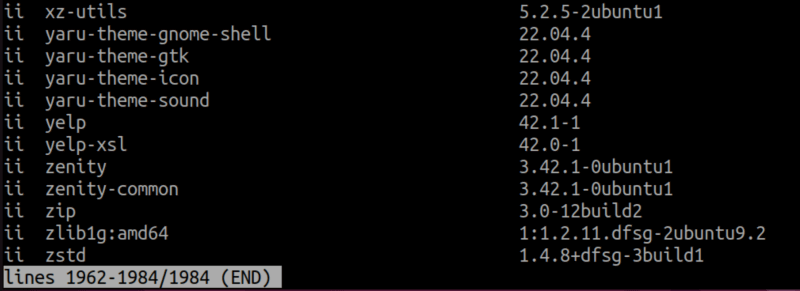
이 때에는 grep과 함께 찾고자 하는 프로그램 이름을 입력하면 원하는 프로그램이 설치되었는지 빨리 확인할 수 있습니다. 만약 kdenlive가 dpkg나 apt를 이용하여 설치했는지 확인하는 경우에는 2가지 방법으로 확인할 수 있습니다.
dpkg 명령어만으로 확인하기
grep 명령어를 사용하지 않고 아래의 dpkg 명령어만으로도 확인이 가능합니다.
dpkg -l '*kdenlive*'dpkg 명령어만으로 확인하는 경우에는 관련 헤더 정보까지 함께 확인할 수 있습니다.
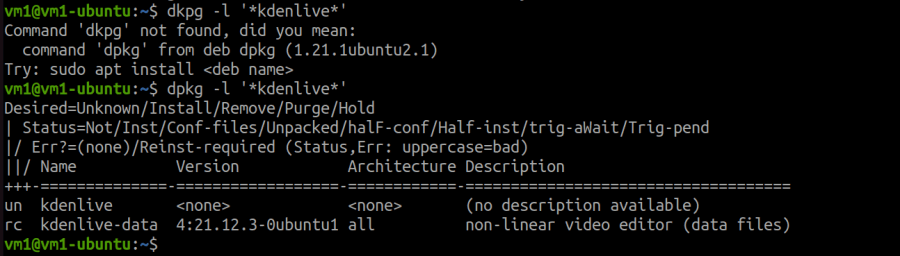
grep 명령어를 함께 사용하기
grep 명령어를 함께 사용할 때에는 아래와 같이 입력하시면, kdenlive가 설치된 내역을 확인할 수 있습니다.
dpkg -l | grep kdenlivedpkg -l 한 내용 중에서 kdenlive가 들어간 것들만 추려내는 방식으로 아래와 같은 결과를 확인할 수 있습니다.

물론 apt나 dpkg로 kdenlive를 설치한 적이 없다면, 아무 것도 뜨지 않을 것입니다.
snap으로 설치한 프로그램 찾기
아래와 같이 snap list 라고 입력하면 snap으로 설치된 프로그램을 확인할 수 있습니다.
snap list아래와 같이 여러 프로그램이 뜹니다. 더 많은 어플리케이션이 설치됐다면 그 중에서 자신이 찾고자 하는 프로그램을 찾아야겠죠.
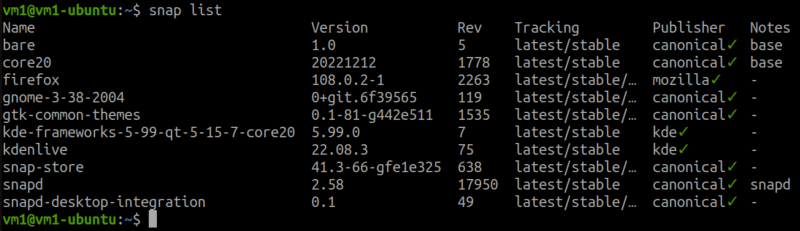
apt의 경우와 마찬가지로 snap으로 설치한 kdenlive만 찾고 싶다면, grep 명령어를 함께 사용해 주시면 됩니다. 그러면 아래와 같이 해당 프로그램이 설치됐는지 바로 알 수 있습니다.

flatpak으로 설치한 프로그램 찾기
flatpak으로 설치된 프로그램은 명령어 flatpak list로 확인할 수 있습니다. snap의 확인방법과 동일한 방식이죠 snap 대신에 flatpak만 써주면 동일하게 확인할 수 있습니다.
flatpak listsnap list 처럼 flatpak으로 설치된 항목이 모두 나옵니다. 여기에서도 설치된 패키지가 많아지면 찾기 힘들어지겠죠.
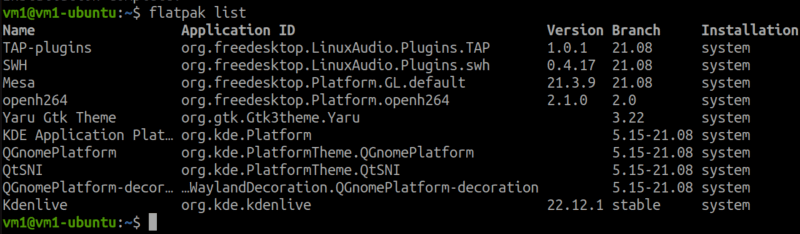
flatpak에서도 마찬가지로 kdenlive만 찾고 싶다면, grep 명령어를 더불어 사용해 주시면, 아래와 같이 kdenlive가 설치된 것을 바로 확인할 수 있습니다.

정리
여기까지 apt(dpkg), snap, flatpak으로 설치한 어플리케이션을 확인하는 방법을 살펴봤습니다. 필요하셨던 분들께 도움이 되셨길 바랍니다.
참고자료
- Ubuntu dpkg man page를 참고하시면 관련 명령어들을 확인할 수 있습니다.
- Snapcraft 공식 문서에서 List installed snaps를 찾으시면 됩니다.
- Flatpak Reference Documentation의 Flatpak list 항목 페이지입니다.
